Come proteggere gli occhi dal cellulare
Il cellulare è ormai diventato uno strumento essenziale per svolgere molteplici attività ed è per questo che ogni giorno passiamo tante — anzi troppe — ore davanti al suo schermo. Questo può incidere in modo negativo sulla salute dei nostri occhi e creare problemi più o meno seri nel lungo periodo. Dal momento che difficilmente si può rinunciare del tutto all’utilizzo dello smartphone, è possibile adottare qualche accorgimento per evitare fastidi alla vista? La risposta è sì e, se vuoi, posso darti qualche consiglio proprio in tal senso.
Nei prossimi paragrafi, avrò modo di suggerirti alcuni accorgimenti su come proteggere gli occhi dal cellulare, che spero possano tornarti utili. Alcuni di questi riguardano l’attivazione di alcune modalità di visualizzazione presenti ormai su tutti gli smartphone; altri sono consigli meramente pratici, che meritano di essere menzionati e presi in considerazione.
Solo una importante precisazione prima di iniziare: non essendo io un medico, sappi che quelli che sto per darti sono solo dei consigli di buonsenso e non sostituiscono in alcun modo il parere di uno specialista. Per questo motivo, se lo ritieni necessario, consulta un medico che sia in grado di fornirti l’assistenza di cui necessiti, soprattutto se dovessi accusare problemi di vista. Ciò detto, possiamo iniziare!
Indice
- Attivare la modalità notte
- Usare occhiali contro la luce blu
- Tenere lo smartphone alla giusta distanza
- Regolare la luminosità dello schermo
- Regolare la dimensione dei caratteri
Attivare la modalità notte
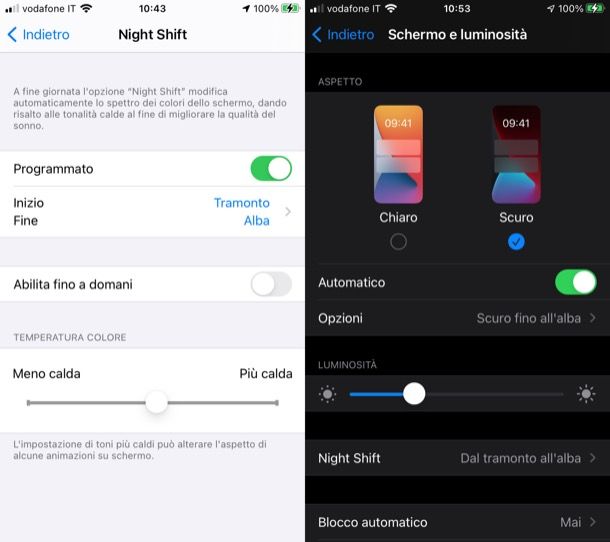
Il primo suggerimento che ti do per proteggere gli occhi dal cellulare è quello di attivare la modalità notte. A cosa serve? Nelle ore serali, questa modalità applica allo schermo una colorazione leggermente giallastra, in modo tale da evitare di far percepire agli occhi la luce blu che, tra le altre cose, incide in modo negativo anche sulla qualità del sonno.
Sugli smartphone Android questa modalità, disponibile a partire da Android 7.0 e versioni successive, viene chiamata in vari modi, a seconda della marca/modello del dispositivo in uso (es. Modalità Notte, Modalità lettura, Night Mode, Protezione occhi, etc.), e si attiva dalle impostazioni.
Per abilitarla, apri l’app Impostazioni, facendo tap sull’icona raffigurante l’ingranaggio situata nella home screen o nel drawer (la schermata contenente le icone di tutte le app installate) e fai tap sulla voce Display o Schermo. Successivamente, premi sul nome della modalità in questione (es. Modalità lettura) e, nella nuova schermata apertasi, sposta su ON l’interruttore posto in corrispondenza della stessa.
Volendo, puoi pianificare l’orario di attivazione della modalità, così che si attivi a una certa ora, oppure impostare l’attivazione automatica della stessa dopo il tramonto. Nella schermata in questione, dovresti trovare anche una barra di regolazione che permette di impostare l’intensità del colore giallo da applicare allo schermo.
Su iPhone, invece, la modalità in questione è chiamata Night Shift (disponibile su iOS 9.3 e versioni successive) e può essere attivata delle impostazioni del proprio “melafonino”. Per riuscirci, apri l’app Impostazioni, premendo sull’icona grigia con gli ingranaggi situata nella schermata Home, fai tap sulle voci Schermo e luminosità > Night Shift e sposta su ON l’interruttore situato in corrispondenza della voce Programmato.
Dopodiché premi sulla dicitura Inizio Fine e scegli se attivare la modalità in questione dal tramonto all’alba oppure se attivare una programmazione personalizzata. Nella schermata Night Shift è presente anche una barra di regolazione che permette di scegliere la tonalità di giallo da conferire allo schermo quando Night Shift è attivo.
Anche attivare la modalità scura che, come intuibile dal suo nome, rende i colori dell’interfaccia scuri, può essere utile per evitare di affaticare la vista, soprattutto in condizioni di scarsa luminosità ambientale (inoltre, sui dispositivi con display OLED permette anche di risparmiare batteria!).
Per attivarla sui dispositivi equipaggiati con Android 9.0, recati nel menu Impostazioni > Sistema e aggiornamenti > Opzioni sviluppatore e sposta su ON l’opzione relativa alla modalità notturna. Su Android 10.0 e versioni successive, invece, recati nel menu Impostazioni > Display e luminosità e sposta su ON la levetta dell’interruttore posta in corrispondenza della dicitura Modalità scura. Maggiori info qui.
Su iPhone, invece, la dark mode è stata introdotta con iOS 13. Per attivarla, recati nel menu Impostazioni > Schermo e luminosità e sposta su ON l’interruttore situato accanto alla dicitura Automatico. In questo modo, la modalità in questione verrà attivata dopo il tramonto fino all’alba (ma volendo puoi fare tap sulla voce Opzioni per impostare un orario personalizzato). Ti segnalo, inoltre, che puoi lasciare la modalità in questione sempre attiva facendo tap sull’opzione Scuro (chiaramente devi aver disattivato l’attivazione automatica della stessa).
Per maggiori dettagli sulla modalità scura e, in particolare, sul suo utilizzo in singole applicazioni, ti rimando ai miei tutorial su come attivare la dark mode su WhatsApp, Instagram e Facebook.
Usare occhiali contro la luce blu

Hai uno smartphone che non integra la funzione relativa alla riduzione della luce blu? In tal caso, sappi che puoi compensare a questa mancanza usando degli occhiali contro la luce blu.
Questi occhiali integrano delle lenti (che possono essere anche graduate, qualora si abbia la necessità di correggere dei difetti della vista come la miopia o l’astigmatismo) caratterizzate da un trattamento che le rende leggermente giallastre, il che permette di contrastare l’emissione della colorazione blu degli schermi (non solo quello dello smartphone).
Se non hai bisogno di correggere dei difetti della vista, puoi acquistare questi occhiali anche negli store online, come Amazon, a prezzi decisamente economici.
Se, invece, hai bisogno di lenti graduate, faresti bene a consultare un oculista prima di acquistare occhiali di questo tipo. Solo dopo esserti sottoposto a una visita oculistica, potrai rivolgerti a un ottico e acquistare un paio di occhiali da vista con trattamento anti-luce blu.
Tenere lo smartphone alla giusta distanza
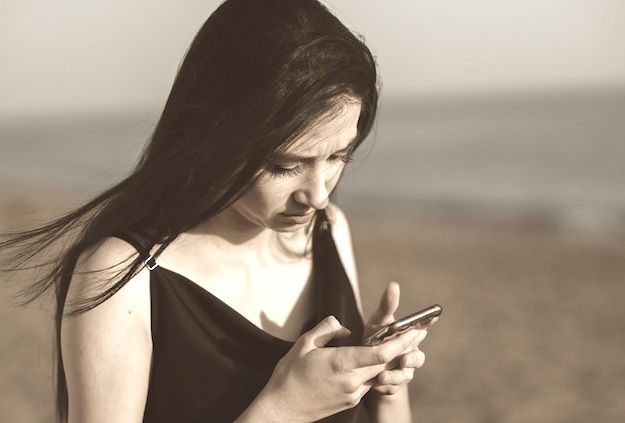
Tenere lo smartphone alla giusta distanza è un’altra cosa che ti consiglio di fare se vuoi evitare di rovinarti la vista a causa dell’uso del cellulare.
A quale distanza dovresti tenere il cellulare dagli occhi? Dipende dalle dimensioni dello schermo di quest’ultimo: più grande è lo schermo, maggiore dovrà essere la distanza. In ogni caso, lo schermo non dovrebbe essere né troppo vicino agli occhi, né troppo lontano.
Sostanzialmente, puoi capire di aver messo il telefono alla giusta distanza dagli occhi se sei in grado di vedere chiaramente ciò che è presente sul display (anche le scritte più piccole) senza dover compiere uno sforzo particolare.
Inoltre, ricordati di bere molto per idratare anche gli occhi ed evitare fenomeni come quelli dei corpi mobili e di sbattere regolarmente le palpebre. Sembrano banalità, ma permettono di prevenire tantissimi piccoli-grandi fastidi alla vista!
Regolare la luminosità dello schermo
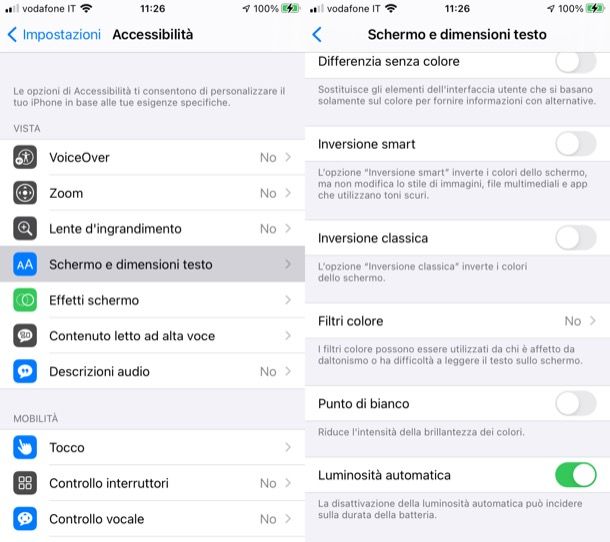
Altra apparente banalità, ma utilissima: regolare la luminosità dello schermo del cellulare è fondamentale per preservare la salute dei propri occhi. Le condizioni critiche che bisogna sempre evitare sono sostanzialmente due: luminosità dello schermo troppo bassa quando ci si trova in un ambiente molto illuminato; luminosità dello schermo troppo alta quando ci si trova in un ambiente scarsamente illuminato.
Dal momento che ormai la maggior parte dei telefoni integra un sensore di luminosità ambientale, ti consiglio di attivare la luminosità automatica sul cellulare, così che questa venga regolata in modo ottimale. Ecco come riuscirci.
- Su Android — recati nel menu Impostazioni > Display/Schermo/Display e luminosità > Livello di luminosità e sposta su ON l’interruttore posto in corrispondenza della dicitura Luminosità automatica (tieni conto che le diciture appena riportate potrebbero leggermente variare in base alla versione di Android in uso e alla marca/modello di dispositivo in proprio possesso).
- Su iPhone — la luminosità automatica è attiva di default, ma puoi accertarti di non averla disattivata recandoti nel menu Impostazioni > Accessibilità > Schermo e dimensioni testo. Se necessario sposta su ON l’interruttore posto in corrispondenza della dicitura Luminosità automatica.
In alternativa, puoi regolare manualmente la luminosità dello schermo andando nel menu Impostazioni e accedendo alle proprietà dello schermo o richiamando il Centro di controllo del tuo dispositivo (solitamente eseguendo uno swipe dall’alto verso il basso, partendo dal centro o da un angolo del display).
Regolare la dimensione dei caratteri
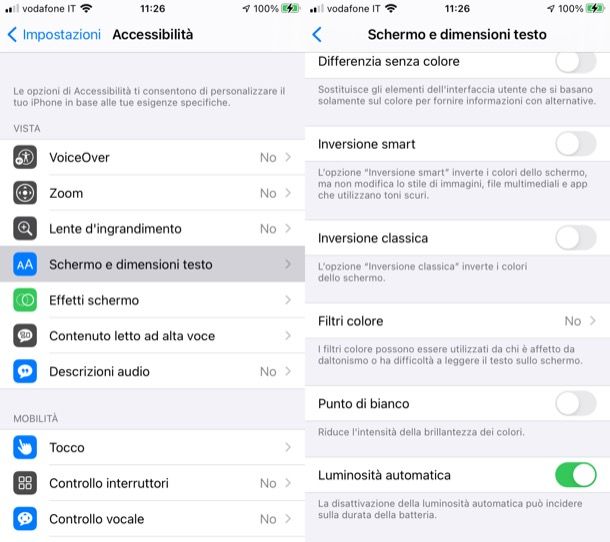
Se i caratteri mostrati nell’interfaccia dello smartphone sono troppo piccoli, nel provare a leggerli gli occhi si affaticheranno molto. Ecco perché ti invito a regolare la dimensione dei caratteri in base a quelle che sono le tue esigenze. Anche questa operazione può essere effettuata dalle impostazioni del proprio cellulare.
- Su Android — recati nel menu Impostazioni > Accessibilità > Vista > Dimensione carattere/Dimensione testo e serviti dell’apposita barra di regolazione per regolare la dimensione che intendi impostare, oppure seleziona la voce disponibile nel menu apertosi (es. Normali, Grandi, Molto grandi, etc.). Tieni conto che le diciture appena indicate possono variare in base al device in uso e alla versione di Android installata su di esso.
- Su iPhone — recati nel menu Impostazioni > Accessibilità > Schermo e dimensioni testo > Testo più grande, sposta su ON l’interruttore situato accanto alla dicitura Dimensioni maggiori e regola la dimensione dei caratteri tramite la barra di regolazione posta in basso.

Autore
Salvatore Aranzulla
Salvatore Aranzulla è il blogger e divulgatore informatico più letto in Italia. Noto per aver scoperto delle vulnerabilità nei siti di Google e Microsoft. Collabora con riviste di informatica e cura la rubrica tecnologica del quotidiano Il Messaggero. È il fondatore di Aranzulla.it, uno dei trenta siti più visitati d'Italia, nel quale risponde con semplicità a migliaia di dubbi di tipo informatico. Ha pubblicato per Mondadori e Mondadori Informatica.






